כיצד לבדוק את סוללת האייפון ולפתור את בעיית הנגמר במהירות
כברירת מחדל, תגלו שמערכת ה-iOS בטלפונים של אייפון נותנת לכם מידע על הסוללה וחייה, כמו גם על האפליקציות שצורכות יותר טעינת סוללה, אבל זה לא מספיק, אז במאמר זה נסביר כיצד לבדוק ולהפעיל את סוללת האייפון וכיצד לפתור את בעיית הסוללה של האייפון נגמרת.
לפני שנתחיל, עליכם לדעת שכל סוללה של כל טלפון נייד, בין אם זה אייפון או כל טלפון אנדרואיד אחר, תאבד מהיעילות והפעילות שלה לאורך זמן ושימוש יומיומי. על פי חוות דעת של מומחים בתחום הסוללות לטלפונים ניידים, כל סוללת טלפון פחות יעילה לאחר השלמת 500 מחזורי טעינה מלאים, כלומר הטלפון נטען מ-5% ל-100%.
לאחר מכן, תבחין שביצועי הסוללה יורדים, היא נטענת בתדירות גבוהה, ותבחין בצריכת טעינה מהירה. באופן כללי בשורות הבאות, נתמקד בהסבר שלנו כיצד לגלות את מצב הסוללה של האייפון, וכיצד להפעיל את הסוללה כדי לחזור למצבה המקורי ככל האפשר.
מונח חשוב שכדאי גם להכיר הוא חיי סוללה, כלומר חיי סוללה לאחר טעינה מ-0% ל-100% "כל מחזור טעינה מלא", כאשר תרכשו טלפון חדש תשימו לב שהטעינה נשארת לאורך זמן, מה ש. פירושו שחיי הסוללה במצב המקורי, אך לאחר שימוש בה במשך שנה או יותר, תבחין כי חיי הסוללה נשארים קצרים, כלומר, חיי הסוללה מצטמצמים. עבור המונח "מצב הסוללה", ההנחה היא לדעת כמה זמן הסוללה ירדה עם הזמן, ולדעת הביצועים והיעילות שלה.

כיצד לבדוק את מצב הסוללה של האייפון:
ראשית, דרך הגדרות הסוללה של האייפון:
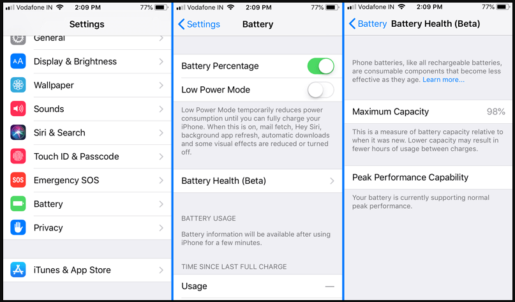
שיטה זו מתאימה לטלפונים של אייפון עם iOS 11.3 ומעלה. שיטה זו נועדה לגלות את מצב סוללת האייפון דרך ההגדרות של הטלפון עצמו. לשם כך, תיכנס להגדרות ולאחר מכן תעבור לקטע הסוללה, שם יציג הטלפון את היישומים הנפוצים ביותר לטעינת הסוללה. לאחר מכן נלחץ על מצב הסוללה כפי שמוצג בתמונה למעלה.
לאחר מכן תמצאו במילה קיבולת מקסימלית אחוז, שמעיד על מצב סוללת האייפון באופן כללי, והאם היא תקינה או לא.
בדרך כלל אם המקרה גבוה, זה מצביע על כך שהסוללה במצב טוב. באותו עמוד תמצאו את Peak Performance Capability, ומתחתיו תמצאו משפט כתוב המציין את מצב סוללת הטלפון, למשל, תמצאו כתוב כמו בתמונה הסוללה שלכם תומכת כרגע בביצועי שיא רגילים, כלומר , הסוללה במצב טוב, ההודעה הכתובה תשתנה בהתאם למצב הסוללה ומצבה.
שנית, בדוק את סוללת האייפון שלך באמצעות אפליקציית Battery Life Doctor:
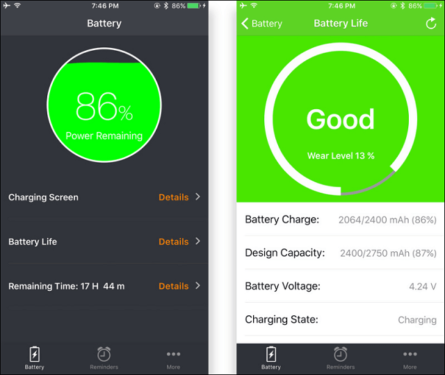
באופן כללי, יש הרבה אפליקציות לאייפון שבודקות את סוללת האייפון ובודקות את מצבה הטכני, שכן תמצאו הרבה אפליקציות כאלה ב-Apple App Store. באופן כללי, אנו ממליצים להגיש בקשה דוקטור חיי סוללה אפליקציה זו מציגה את מצב הסוללה כפי שמוצג בתמונה לאחר פתיחת האפליקציה בטלפון. במסך האפליקציה הראשי תמצאו מספר סעיפים, החשוב שבהם הוא חיי סוללה, עליהם נלחץ על ידי לחיצה על המילה Details.
לאחר מכן תופנו לדף המכיל את כל מה שקשור לסוללת הטלפון, בין אם זה מצב הסוללה הכללי, ותבחין שכתוב "טוב", כלומר, המצב טוב. לגבי המילה Wear Level שאתה רואה, היא קשורה לרמת השפלה של הסוללה, ככל שהאחוז גבוה יותר, הסוללה מתכלה יותר. לדוגמה, אם רמת הבלאי היא 15%, המשמעות היא שלסוללה יש כושר נשיאה כולל של 85% מהקיבולת הכוללת של 100%. בהמשך תמצאו גם קצת מידע על הסוללה כמו מתח סוללה וכו'.









